구글 드라이브를 사용하고 있습니다. 구글 드라이브를 사용하다 보면 너무나 편리하여 드라이브에 점점 많은 파일이 쌓이게 되고 결국에는 정리해야 할 필요성을 느끼게 되었습니다
문제는 드라이브에 있는 파일을 삭제하였는데도 여전히 추천 항목에 파일이 표시되어 있었습니다. 그래서 구글 드라이브 초기화 방법을 찾아보았습니다
구글 드라이브 초기화 방법 메뉴 버튼 위치는?
결론부터 이야기하자면 구글 드라이브 초기화 버튼이나 메뉴는 없습니다 내가 보유하고 있는 파일 또는 폴더를 삭제해주는 방법이 유일한 초기화 방법입니다
파일이나 폴더를 삭제하게 되면 휴지통으로 이동하게 되는데 저장 용량 공간을 확보하기 위해서라면 휴지통도 비워주는 것이 좋습니다.
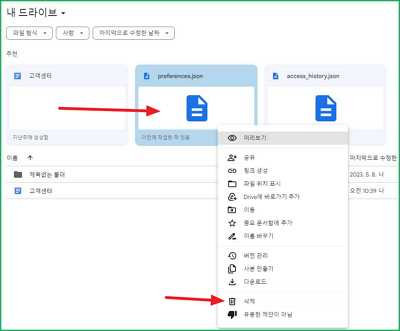
특히 json 파일이 있는 것처럼 보였는데 오른쪽 버튼을 클릭해서 삭제를 진행해 보았지만 없는 파일로 나왔습니다. 다운로드도 진행해 보았지만 다운로드도 안되었습니다
따라서 추천 항목에 보이는 파일이 내 드라이브에 모두 있는 것은 아니라는 결론이 나왔습니다
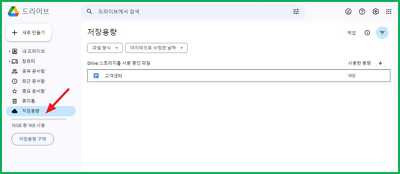
정확한 내 구글 드라이브에 어떤 파일과 폴더가 있는지 확인하려면 저장 용량 메뉴로 확인하는 것이 가장 정확합니다 저장 용량이 나오지 않는다면 구글 드라이브에 없는 파일과 폴더입니다.
Google Drive 초기화 요약
4줄 요약하면 아래와 같습니다.
- 구글 드라이브 초기화 메뉴는 없다.
- 파일, 폴더를 삭제하고, 휴지통도 비워주면 초기화 된다.
- 추천항목에 표시된다고 해서 드라이브에 있는 파일은 아니다.
- 저장용량 메뉴를 체크하면 Drive 스토리지를 사용중인 파일 확인을 할 수있다.